PC의 파일 및 폴더에서 이메일 주소를 추출하는 방법
게시 됨: 2022-10-18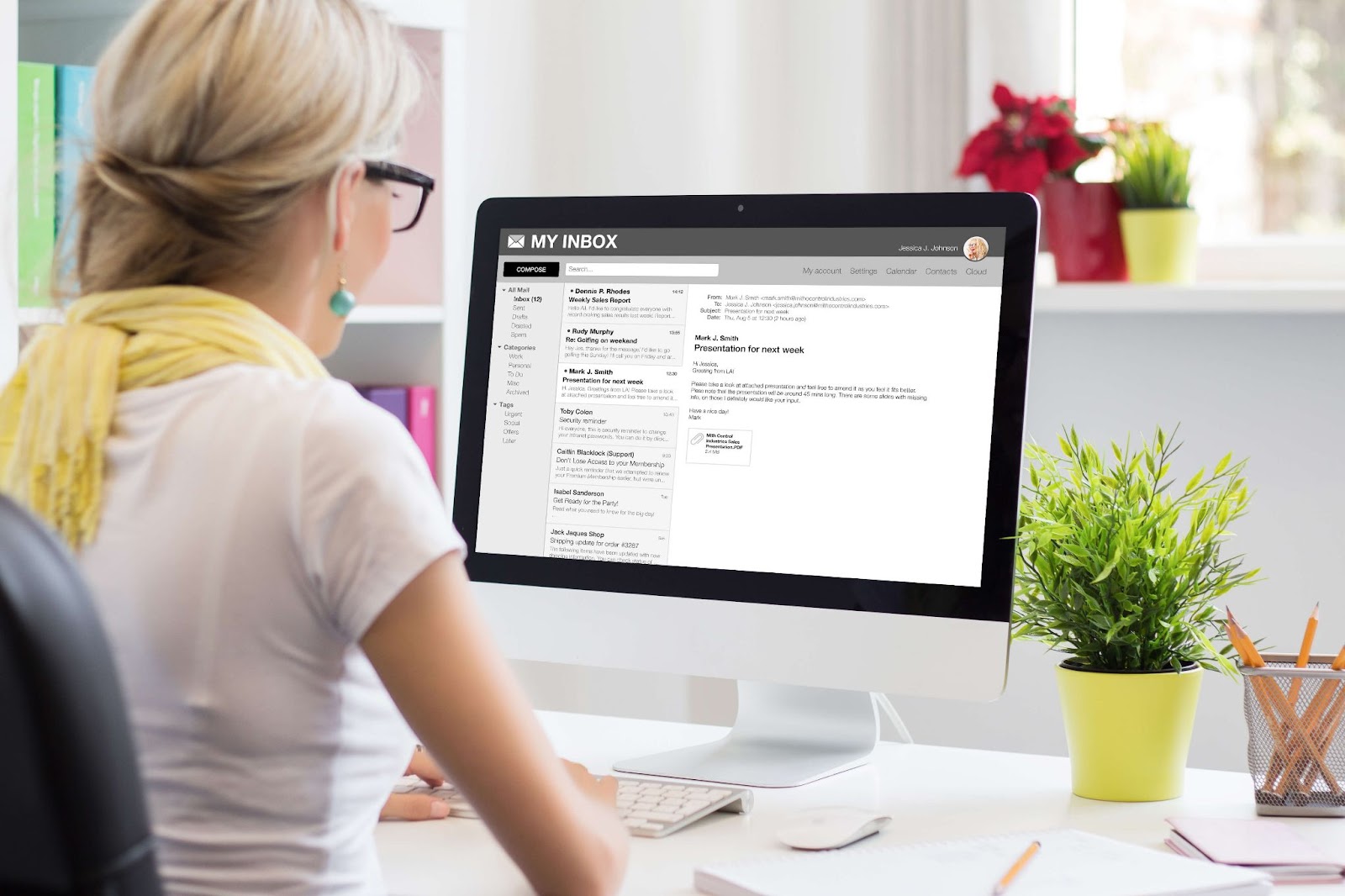
이메일 주소를 수동으로 검색하는 것은 시간이 많이 걸리고 지루한 과정일 수 있습니다. 또한 특히 많은 사람들에게 다가가려는 경우 좌절감을 주고 오류가 발생하기 쉬우며 비용이 많이 들 수 있습니다.
고맙게도 Atomic Email Logger와 같은 도구를 사용하면 프로세스를 자동화하고 귀중한 업무 시간을 절약할 수 있습니다.
다음으로, 이메일 검증 프로그램을 사용하여 각 소스 연락처 ID의 유효성을 확인하고 대량 메일링에 적합한 소프트웨어를 사용하여 메일을 보내기 전에 잘못된 주소를 필터링합니다.
이메일을 잘 관리하면 생산성을 높일 수 있습니다. 오늘날 이메일은 밀레니얼 세대의 73%가 선호하는 비즈니스 커뮤니케이션 수단입니다. 또한 B2B 마케터의 59%는 이것이 가장 많은 수익을 창출한다고 말합니다. 자세히 알아보려면 계속 읽으십시오.
이메일 추출기 도구란 무엇입니까?
Email Extractor는 웹 또는 컴퓨터 데스크탑 소스의 메일링 리스트를 자동으로 구성할 수 있는 온라인 도구입니다. 그런 다음 이 주소를 사용하여 뉴스레터 및 기타 마케팅 메시지를 보내거나 여러 목록에서 데이터를 비교할 수 있습니다.
이메일 추출기를 어떻게 사용할 수 있습니까?
추출기는 비정형 데이터에서 이메일 주소 및 기타 정보를 수집하는 데 사용됩니다. 다음을 포함한 모든 유형의 온라인 마케팅 활동에 중요합니다.
- 리드 생성
- 매상
- 커뮤니티 참여 및
- 콘텐츠 전달
소스에서 주소를 가져오려면 소프트웨어 또는 확장 아이콘에서 "추출" 버튼을 선택하고 사용하려는 소스 드라이브, 폴더 또는 파일을 선택합니다. "시작 날짜" 또는 "종료 날짜" 버튼을 클릭하여 특정 날짜 범위를 선택할 수도 있습니다.
여러 소스에서 가져오는 경우 "다른 소스에서 추가"를 클릭하여 각 소스를 개별적으로 선택하십시오.
소스를 선택하면 Extractor는 해당 소스에서 찾은 모든 연락처를 표시합니다.
프로그램 또는 확장 프로그램에 제공된 필터 표시줄을 사용하여 텍스트 콘텐츠에서 특정 키워드 또는 구문을 선택하여 이러한 결과를 필터링할 수 있습니다.
Email Logger를 사용하여 PC의 파일 및 폴더에서 이메일을 찾고 추출하는 방법

"내 컴퓨터 파일에서 이메일을 어떻게 추출합니까?"가 궁금하다면? 아래는 AtomPark Software의 Email Logger를 사용하는 간단한 과정입니다.
소프트웨어를 열고 "추출" 탭에서 "내 컴퓨터에서 추출" 옵션을 클릭합니다. 그런 다음 "드라이브 선택"을 클릭하여 연락처를 추출할 위치를 선택하십시오.
그런 다음 확인을 클릭하면 프로그램이 해당 파일 또는 해당 드라이브의 모든 파일 및 폴더에서 주소를 찾습니다.
텍스트 파일에서 이메일 주소를 추출하는 방법이 궁금하시다면 다음과 같이 하세요.
텍스트 파일을 프로그램으로 끌어다 놓으면 자동으로 데이터를 구문 분석하고 텍스트 파일에서 이메일 주소를 추출합니다.
추출된 데이터를 복사하여 메모장 파일에 붙여넣거나 CSV 또는 Excel 파일로 저장할 수 있습니다.
이 도구는 다른 설정이나 옵션에 대해 걱정할 필요 없이 텍스트 파일에서 이메일 주소를 빠르게 추출할 수 있는 간단한 사용자 인터페이스와 함께 제공됩니다.
추출할 수 있는 데이터 유형
프로그램을 실행하면 다음과 같은 주요 데이터를 추가할 수 있습니다.

- 사용자가 방문했거나 IP 주소로 캐시된 계정, 파일, PC의 폴더 및 웹사이트의 메일 주소.
- 전화번호, 주소 및 청구 정보(배송 주소, 청구 주소 등)와 같은 연락처 목록에 첨부된 모든 연락처 정보.
- 메일 헤더
- 메일 본문
- 메일 제목 줄
지원되는 파일 형식
Extractor를 사용하면 시간과 에너지를 절약할 수 있으므로 다음을 포함한 다양한 형식의 연락처 목록을 가져올 수 있습니다.
- HTML(HTML5 포함)
- RTF
- XML
- PHP
- ASP
- 텍스트(일반 텍스트)
- CSV
- 워드 문서(DOC, DOCX)
- 엑셀(.XLSX)
- 파워포인트(.PPT)
컴퓨터에서 이메일을 추출하는 단계별 가이드
1단계: 신뢰할 수 있는 추출 도구 다운로드
먼저 신뢰할 수 있는 추출 도구를 다운로드합니다. 시장에는 좋은 것들이 많이 있지만 Atomic Email Logger 를 적극 권장합니다.
2단계: 소프트웨어를 실행하고 파일을 선택합니다.
소프트웨어를 실행하고 컴퓨터 바탕 화면이나 시작 메뉴에서 파일 > 새로 만들기 > 가져오기...를 선택합니다. 그런 다음 추출기 프로그램으로 가져올 파일 유형을 선택하십시오.
예를 들어, 텍스트 파일에서 이메일을 추출하려면 다음에서 가져오기 버튼을 클릭하고 다운로드한 텍스트 파일을 찾습니다. 그런 다음 열기를 클릭하여 가져올 문서를 선택합니다.
여러 PDF 파일 소프트웨어에서 이메일 주소를 추출하려면 PDF 파일 옵션을 선택하고 다음을 클릭하기만 하면 됩니다. 자세한 내용은 pdf에서 이메일 주소를 추출하는 방법에 대한 기사를 참조하십시오.
Excel 파일에서 이메일을 추출하거나 CSV 파일에서 이메일 주소를 추출하려는 경우에도 동일한 프로세스가 적용됩니다.
3단계: 파일 선택
파일을 선택하고 "추출 시작"을 누르십시오. 이 프로세스가 진행되는 동안 진행률 표시줄이 나타납니다.
4단계: 추출기 프로그램의 이름
메시지가 표시되면 추출기 프로그램의 이름(예: "추출기 목록")을 입력합니다. 이 이름은 나중에 주 메뉴에 나타납니다.
5단계: 완료
가져오기가 완료되면 확인을 클릭합니다. 가져온 모든 주소 및 기타 중요한 데이터를 사용할 준비가 된 상태로 새 추출기 프로그램이 열립니다!
PC에서 이메일을 추출하기 위해 Email Logger로 작업할 때의 이점
이 간단하고 효과적인 온라인 소프트웨어에는 몇 가지 훌륭한 기능이 있습니다. 그 중 몇 가지를 살펴보겠습니다.
사용하기 쉬운 인터페이스가 있습니다
따라서 누구나 컴퓨터에서 연락처 목록을 쉽게 작성할 수 있습니다. 이 소프트웨어는 Windows 및 Mac 운영 체제와도 호환됩니다.
그것은 다른 파일 형식을 지원합니다
이메일 로거를 사용하면 PC에서 주소를 찾고 HTML, TXT, PDF 등과 같은 다양한 형식으로 저장할 수 있습니다.
깊이 있는 기술 지식이 필요하지 않습니다.
소프트웨어는 기술 지식 없이도 사용할 수 있습니다. 또한 필요에 따라 추출 프로세스를 사용자 정의하거나 단순히 정규식(regexp) 문자를 사용하여 검색 패턴을 구체화할 수 있는 강력한 옵션이 있습니다.
무료로 사용할 수 있으며 평가판을 사용할 수 있습니다.
무엇보다도 구매하기 전에 사용해 볼 수 있으므로 작업에 필요한 제품인지 확인할 수 있습니다.
마지막 단어
다양한 파일 형식에서 온라인 연락처 목록을 추출하는 방법에 대한 기본적인 단계별 가이드를 통해 지루한 작업 시간과 비즈니스 비용을 절약할 수 있습니다. 이제 Atomic Email Logger 도구 덕분에 검증되고 검증된 이메일 목록이 준비되어 있어 디지털 대량 메일링 캠페인을 예약하고 자동화할 수 있습니다.
